Povećajte veličinu JPG datoteke na mreži s ove 4 slike za promjenu veličine
Možda vas zanima je li moguće povećati veličinu JPG datoteke. Da, ovo je izvrsna vijest! Veličinu svojih slika možete povećati na nekoliko različitih načina. Međutim, ako to učinite, slika će se izobličiti i pogoršati njezinu kvalitetu. To je neizbježan rezultat vaših postupaka. Većina povećala slike može povećati veličinu datoteke vaše slike samo za faktor dva. Ali imate sreće jer će vam ovaj post pokazati četiri različita načina uvećaj JPG slike uz zadržavanje njene kvalitete.
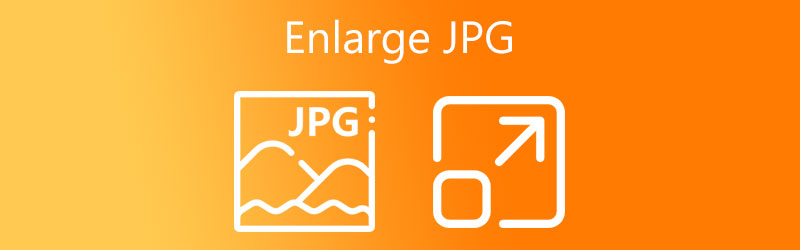

Dio 1. Kako povećati veličinu JPG datoteke na mreži
1. Vidmore Free Image Upscaler Online
Kao što je gore spomenuto, nije lako povećati sliku jer će to uzrokovati gubitak kvalitete slike. na sreću, Vidmore Free Image Upscaler Online može zadovoljiti vaš standard. Čak i ako je internetska aplikacija, radi besprijekorno. Ovo povećanje slike pomoći će korisnicima da učinkovito rade svoj posao. A sve je to zbog pomoći umjetne inteligencije. Jer kada se vaša slika nađe u sučelju, automatski će je poboljšati.
Osim toga, Vidmore Free Image Upscaler Online će vam omogućiti da odaberete sliku koju želite bez gubitka kvalitete. A ono što ga čini povoljnijim je to što je besplatno! Stoga imate slobodu neograničeno poboljšati svoje slike!
Osim JPG-a, Vidmore Free Image Upscaler Online također može povećati različite formate slika. I znate što je više iznenađujuće? Svoju sliku možete uspješno povećati u tri jednostavna koraka!
Korak 1: Morat ćete upisati naziv Vidmore Free Image Upscaler Online programa u traku za pretraživanje internetskog preglednika koji najčešće koristite. Kada stignete tamo, potražite ikonu koja kaže Učitaj sliku, zatim odaberite sliku koju želite dodati iz pohranjene mape.
Isprobajte Image Upscaler sada!
- Poboljšajte kvalitetu fotografije.
- Povećaj sliku na 2X, 4X, 6X, 8X.
- Vratite staru sliku, uklonite zamućenje fotografije itd.

Korak 2: Nakon što se odlučite za sliku koju ćete upotrijebiti, morat ćete nakratko biti strpljivi. Istodobno, umjetna inteligencija obrađuje sliku. Moći ćete usporediti sliku kakva je bila prije obrade s rezultatom nakon dovršetka obrade. Potrebno je samo odabrati Povećanje dok ne postignete željenu razinu zumiranja koja vam je potrebna.
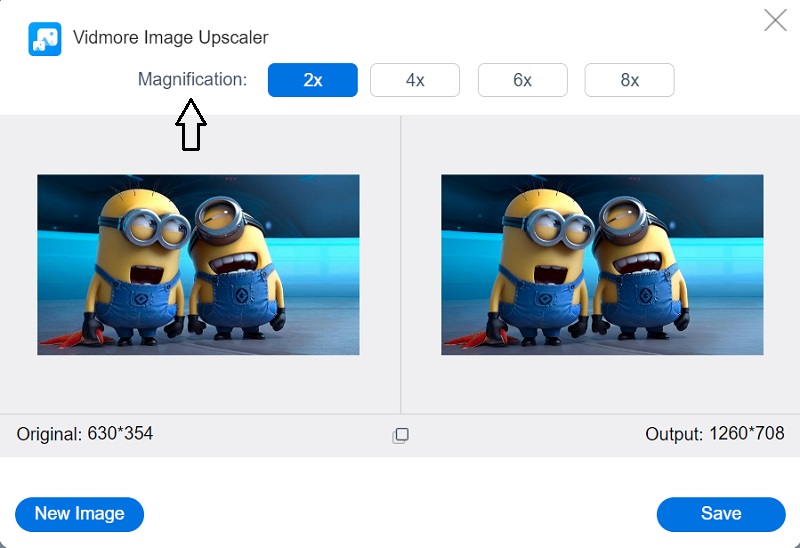
Korak 3: Trebali biste pritisnuti Uštedjeti samo ako su rezultat i povećanje vaše fotografije zadovoljavajući. I gotovi smo!
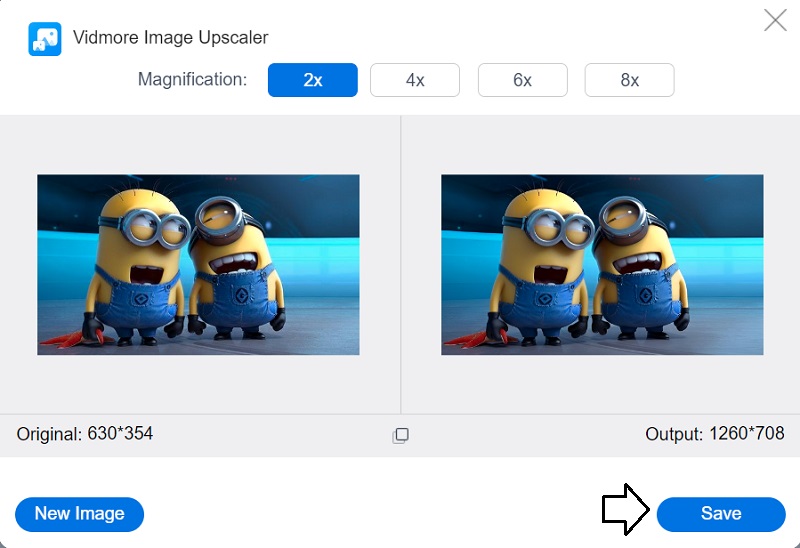
2. Povećavač fotografija
Još jedna web-bazirana aplikacija koja će vam pomoći da povećate svoju sliku dostupna je na PhotoEnlarger.com. Ovoj aplikaciji možete pristupiti odlaskom na njihovu web stranicu. Korisničko sučelje nije pretjerano komplicirano. Također, svaka radnja učinila je navigacijske alate što jednostavnijim. Uz to, ima potencijal poboljšati ukupnu kvalitetu slike. Osim toga, može se koristiti za poboljšanje ukupne kvalitete slike. Upute o maksimalnom iskorištavanju pojačivača slike u cijelosti su uključene u sljedeći tekst, koji je oblikovan kao bitan vodič.
Korak 1: Sada biste trebali pokrenuti svoj web preglednik, potražiti PhotoEnlarger.com pomoću trake za pretraživanje, a zatim kliknuti na prvu vezu koja se pojavi. Nakon toga, dodirnite sliku koju želite izmijeniti pretraživati gumb i odabirom slike s izbornika.
Korak 2: Ako se slika već prikazuje na vašem zaslonu, imat ćete pristup klizaču koji čita Odaberite faktor povećanja. Ako želite da se slika poveća, pomičite prekidač udesno dok se ne postigne željena veličina. To će vam omogućiti da povećate sliku.
Korak 3: Također možete ručno odrediti visinu i veličinu objekta. Možete to učiniti istom metodom. Nakon što prilagodite proporcije svojim željama, možete odabrati Povećaj opciju iz izbornika.
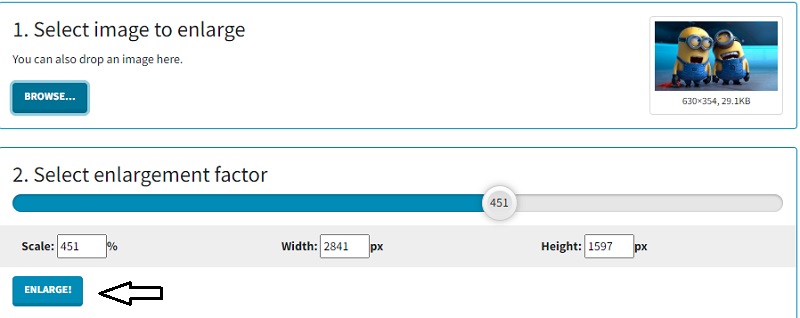
3. PixCut
Razlučivost slike može se povećati korištenjem programa PixCut, koji je web aplikacija. PixCut se može pronaći na internetu jer ga pokreće najnoviji napredak u tehnologiji umjetne inteligencije. Može automatski povećati sliku, bez obzira na vrstu slike koja se koristi. Ovu funkciju možete koristiti bez obzira na vrstu snimke ili format slike.
Korak 1: Nakon navigacije na web stranicu PixCut, morat ćete kliknuti Učitaj sliku ikona za prijenos slike koju želite urediti.
Korak 2: Kada se to završi, na zaslonu će se istovremeno prikazati izvorna slika i uvećana verzija.
Korak 3: Slobodno možete prijeći na sljedeći korak: odaberite označeni gumb Preuzmite bez vodenog žiga. S druge strane, da biste ga instalirali bez vidljivog vodenog žiga, trebat će vam veći kreditni saldo od onoga koji trenutno imate.
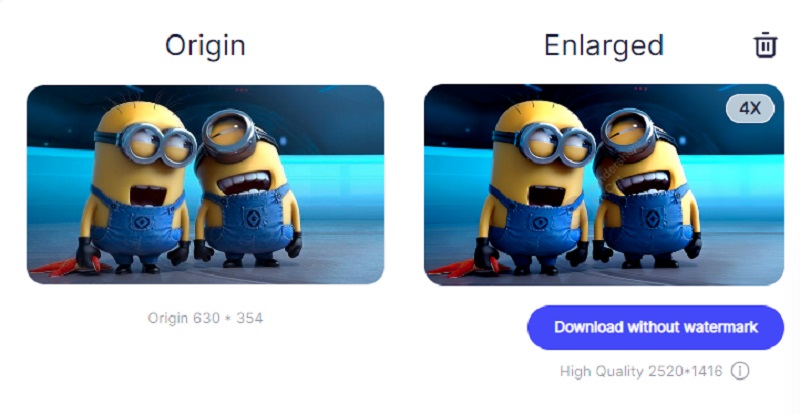
4. AI Povećavač slike
Također možete koristiti AI Image Enlarger, još jedan online alat, da povećate svoju JPG sliku. To je dio softvera koji sadrži tehnologije za smanjenje buke temeljene na umjetnoj inteligenciji. Osim toga, posjeduje alat umjetne inteligencije koji može transformirati vaš portret i sliku lica u animirani stil dok ste na mreži.
AI Image Enlarger poboljšao je razlučivost i veličinu slike bez žrtvovanja kvalitete slike. Poboljšajte kvalitetu slike smanjenjem količine šuma i izoštravanjem. Uz pomoć ovog programa ne samo da možete napraviti vizualno upečatljive fotografije, već možete i povećati postojeće. I na kraju, korisnicima daje mogućnost poboljšanja ukupne kvalitete svojih fotografija. U nastavku ćete pronaći popis koraka koje je potrebno poduzeti za vašu referencu.
Korak 1: Morat ćete koristiti AI Image Enlarger, koji se može naći u bilo kojem pregledniku koji obično koristite. Nakon toga odaberite opciju označenu Odaberite Slike. Nakon što odaberete taj gumb, vidjet ćete da se morate prijaviti i potvrditi svoju adresu e-pošte prije nego što nastavite.
Korak 2: Nakon što završite svu provjeru, možete dodati svoju sliku. Trebali biste primijetiti strelicu koja pokazuje prema dolje pored slike. Ako i dalje niste zadovoljni povećanjem veličine, možete odabrati promjenu klikom na strelicu na padajućem izborniku.
Korak 3: Pritisnite Početak gumb ako ste zadovoljni promjenama koje ste napravili na slici, a zatim pričekajte da se slika spremi na vaš uređaj kako biste joj kasnije mogli pristupiti.
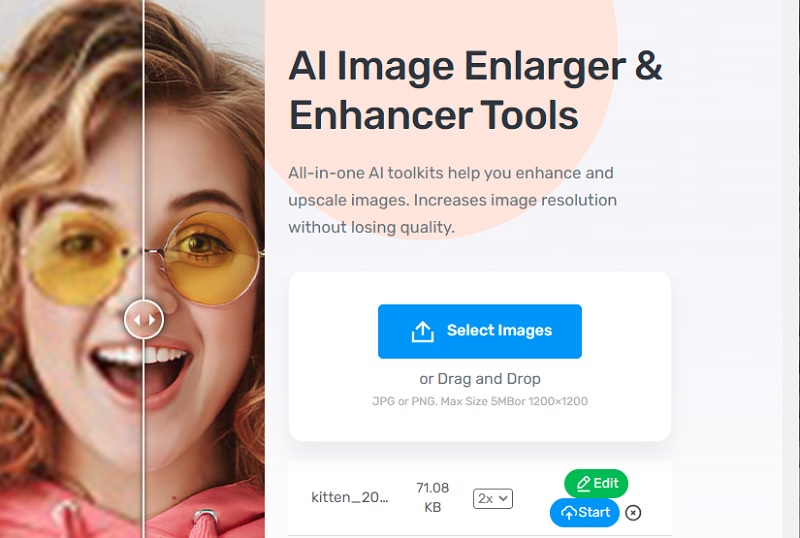
Dio 2. Često postavljana pitanja o povećanju JPG-a
Je li KB manji od MB?
Kada se govori o veličini digitalne datoteke, KB i MB su obje standardne mjerne jedinice. Jedan kilobajt je isto što i tisuću bajtova. Istovremeno, jedan megabajt je višekratnik jediničnog bajta za digitalnu informaciju koja ima prefiks mega. Jedan megabajt jednak je tisuću bajtova.
Koja je odgovarajuća veličina JPG datoteke?
Predložene dimenzije za vaše fotografije pune širine su 2400 piksela visine i 1600 piksela širine. Osigurat će da lijepo izgledaju na svakom uređaju, bez obzira na to koliko je velik ili mali. Bitno je zapamtiti da različiti uređaji imaju različite omjere stranica. Moguće je da će vaše slike biti izrezane kada ih pogledate na internetu.
Zašto postoji više veličina JPEG datoteka?
JPEG komprimira slike smanjujući količinu detalja koje sadrže kako bi se smanjila vrsta pojedinosti koja je najmanje zamjetna za ljudsko biće. Međutim, gubitak detalja možda neće biti vidljiv ako se postavke kvalitete povećaju na razinu koja rezultira većim veličinama datoteka.
Zaključci
Sada je vrijeme da se educirate o najmanje četiri različite metode kako povećati JPG sliku. Nemoguće je poreći da su ugrađeni uređivači fotografija jednostavne metode za dovršetak zadatka. S druge strane, kvaliteta izlaza nije impresivna. Vidmore Free Image Upscaler Online, s druge strane, ima potencijal za proizvodnju najkvalitetnijeg konačnog proizvoda.


